Kartu jaringan tidak berfungsi. Cara memeriksa kartu jaringan.
Salah satu opsi paling umum adalah kesalahan driver. Untuk memeriksanya, buka “Start” -> “Control Panel” -> “Device Manager”. Temukan bagian Adaptor Jaringan dan perluas. Jika ada ikon segitiga kuning (atau tanda tanya) di sebelah perangkat keras yang Anda gunakan, kemungkinan besar masalahnya ada pada driver perangkat ini. Klik kanan padanya dan pilih "Perbarui Driver". Selanjutnya, pilih “Pencarian driver otomatis.”
Masalah ini dapat diselesaikan dengan cara lain. Luncurkan browser Internet dan kunjungi situs web resmi produsen kartu jaringan yang Anda gunakan. Temukan halaman yang didedikasikan untuk model Anda dan unduh driver yang diperlukan. Setelah pengunduhan terakhir, klik dua kali pada file instalasi dan tunggu hingga proses selesai.
Penyebab umum kedua adalah koneksi terputus. Pilih “Mulai” -> “Panel Kontrol” -> “Jaringan” (“Jaringan dan Pusat Berbagi”). Temukan koneksi jaringan yang Anda gunakan. Jika dinonaktifkan, buka propertinya dan klik tombol Aktifkan.
Alasan lain kegagalan fungsi mungkin adalah kabel yang digunakan. Keluarkan dari kartu jaringan dan periksa kerusakannya. Perhatikan kontaknya - ada kemungkinan ada yang putus atau terlepas dari konektor kartu jaringan. Jika memungkinkan, periksa fungsionalitas kabel di perangkat lain. Jika semuanya berfungsi, maka ini bukan alasannya.
Crimping pada kabel yang digunakan adalah penyebab kegagalan lainnya. Jika kartu jaringan komputer terhubung ke router, hub, dll., maka skema crimping langsung harus digunakan. Jika satu komputer dihubungkan ke komputer lain, maka kabel harus dikerutkan “secara terbalik”, sesuai skema crossover.
Kartu jaringan (adaptor jaringan, kartu jaringan, NIC - Kartu Antarmuka Jaringan) biasanya disebut komponen komputer khusus yang menyediakan komunikasi dan transfer data antara beberapa komputer di jaringan.
Kartu jaringan dibagi menjadi:
Terintegrasi ke dalam motherboard (terutama di laptop);
- eksternal, memerlukan koneksi ke komputer.
Kartu jaringan eksternal, pada gilirannya, berbeda dalam cara mereka terhubung ke komputer dan bus tempat pertukaran data papan utama dan kartu jaringan. Saat ini, kartu jaringan yang paling banyak digunakan adalah kartu dengan konektor twisted pair dan nirkabel.
Karakteristik utama kartu jaringan adalah:
Kedalaman bit - 8, 16, 32 dan bahkan 64 bit;
- bus data - ISA, EISA, VL-Bus, PCI;
- sirkuit mikro pengontrol (chip);
- dukungan untuk media transmisi jaringan - BNC, RJ45, AUI;
- kecepatan;
- Dupleks Penuh;
- Alamat MAC.
Perbedaan antarmuka menentukan perbedaan konfigurasi kartu jaringan, meskipun sebagian besar perangkat modern mendukung teknologi Plug&Play.
Driver generik yang disertakan dalam sistem operasi memungkinkan Anda menggunakan semua fungsi dasar adaptor jaringan generasi terbaru. Driver yang ditawarkan oleh produsen kartu jaringan memiliki beragam kemampuan.
Catatan khusus adalah kartu berbasis teknologi USB, yang meningkatkan kenyamanan dan kemudahan penggunaan. Persyaratan yang diperlukan dalam hal ini adalah dukungan untuk versi USB 2.0 oleh motherboard komputer.
Argumen tambahan saat memilih kartu jaringan dapat berupa:
Adaptor mendukung teknologi Boot ROM, yang memungkinkan untuk mem-boot komputer tanpa hard drive melalui jaringan;
- kartu mendukung teknologi Wake On Lan, yang bertanggung jawab atas fungsi menyalakan komputer melalui jaringan;
- satu set indikator panel belakang untuk model kartu yang dipilih.
Sumber:
- Kartu jaringan
- Memilih kartu jaringan untuk PC
Pengguna komputer, termasuk laptop, sulit membayangkan bekerja tanpa mouse. Jarang ada pengguna yang mengetahui cara mengontrol komputer menggunakan keyboard, dan di banyak aplikasi, tidak semua kontrol dapat merespons tindakan keyboard. Jika kursor mouse Anda berhenti merespons, coba yang berikut ini:

instruksi
Hidupkan Kembali komputer Anda. Jika keyboard masih berfungsi, tekan tombol Windows untuk membuka menu Start. Buka Shutdown menggunakan tombol panah di sisi kanan keyboard Anda dan tekan enter. Jika mouse atau keyboard tidak merespons masukan Anda, gunakan tombol reset atau matikan komputer menggunakan tombol daya. Tekan dan tahan tombol daya komputer hingga komputer mati (Anda akan mendengarnya dari kipas di dalam casing).
Matikan komputer Anda dan periksa kabel mouse. Lepas dan masukkan kembali konektor. Jika mouse Anda memiliki antarmuka koneksi USB, hal ini dapat dilakukan bahkan saat komputer dimatikan. Jika PS/2, pastikan untuk mematikan komputer sebelum melakukan manipulasi apa pun, jika tidak, Anda berisiko merusak port PS/2 pada motherboard.
Coba sambungkan mouse ke komputer lain untuk memeriksa. Jika mouse juga tidak berfungsi di sana, berarti rusak. Sayangnya, mouse komputer tidak diperbaiki karena murahnya perangkat tersebut. Beli mouse baru dari toko komputer. Mintalah konsultan untuk memilih opsi terbaik untuk Anda mouse komputer. Pertama-tama, Anda perlu menjelaskan apa sebenarnya yang Anda lakukan di komputer. Misalnya, mouse komputer gaming khusus telah dibuat untuk game.
Jika mouse berfungsi, tetapi Anda kesulitan mengenai elemen antarmuka, bersihkan jendela di "perut" mouse, yang darinya sinar merah bersinar. Lap dengan kain yang sedikit lembab atau kain plastik. Buka pengaturan manipulator di “Panel Kontrol” untuk mengatur kecepatan pergerakan kursor. Gerakkan kursor ke arah yang berbeda untuk menyesuaikan sensitivitas dan kecepatan sepenuhnya.
Untuk mengkonfigurasi router melalui browser web, masukkan alamat jaringan “192.168.1.1” di bilah pencarian. Sebuah jendela akan muncul di mana Anda harus memasukkan nama pengguna dan kata sandi Anda. Jika pengaturannya dasar dan belum diubah oleh pengguna, maka login dan kata sandinya akan sama. Masukkan “pengguna” atau “admin” di kedua baris. Satu hal pasti berhasil. Selanjutnya, panel kontrol router akan terbuka. Pada beberapa model, sepenuhnya dalam bahasa Inggris. Bahasa biasanya dapat diubah di pojok kanan atas.
Ketersediaan bahasa Rusia tergantung pada versi firmware.
Klik pada tab "Pengaturan Koneksi Internet" dan atur semua parameter penyedia Anda. Nyalakan ulang router Anda. Kemudian hubungi dukungan teknis jaringan Anda dan minta operator untuk mendaftarkan router. Setelah beberapa waktu, Internet akan muncul.
Kartu jaringan router rusak
Alasan selanjutnya adalah tidak berfungsinya kartu jaringan di router. Itu bisa terbakar karena lonjakan listrik. Namun, router mungkin bekerja dengan bebas dan tidak menunjukkan tanda-tanda kerusakan, tetapi komputer tidak dapat terhubung ke jaringan. Untuk memecahkan masalah ini, sambungkan PC Anda secara langsung melalui kabel. Hubungi operator Anda dan minta mereka memeriksa koneksi Anda. Jika aktif, maka routernya pasti rusak.Yang terbaik adalah mengganti kartu jaringan di pusat layanan.
Kurangnya driver kartu jaringan
Mungkin masalahnya bukan pada router itu sendiri. Wi-fi mungkin tidak berfungsi karena kurangnya driver untuk kartu jaringan komputer. Anda dapat memperbarui atau menginstal driver baru menggunakan program khusus, misalnya “Solusi Pengemudi” atau menggunakan dukungan teknis, yang terdapat di situs web produsen. Cara pertama adalah yang paling sederhana. Yang diperlukan hanyalah menginstal program dan menjalankannya. Ini akan secara otomatis mendeteksi perangkat yang drivernya harus diinstal atau diperbarui.Kesulitan dari cara kedua adalah Anda harus mencari semuanya sendiri. Biasanya, semua situs produsen memiliki algoritma tindakan yang hampir sama. Tab di halaman awal “Dukungan teknis” => “Driver perangkat” => “Jenis produk yang digunakan” => “Seri dan model” => “Jenis sistem operasi” => “Memilih driver”. Paling sering mereka dibagi menjadi beberapa kelompok untuk setiap perangkat. Unduh yang Anda butuhkan, instal, restart komputer Anda dan Wi-fi akan muncul.
Pengaturan kecepatan yang Anda tentukan sangat mempengaruhi cara kerja Internet, dan jika Anda salah memasukkannya, itu mungkin tidak berfungsi sama sekali. Tergantung pada jenis koneksi yang Anda gunakan, pengaturan default mungkin berbeda.

Jika Anda ingin berubah kecepatan salah satunya, temukan item menu "Kecepatan saluran dan mode dupleks", nilai yang diperlukan untuk peralatan juga ditunjukkan di sini. Tergantung pada pabrikan jaringan Anda kartu-kartu namanya mungkin terlihat seperti Jenis koneksi, Mode dupleks, “Kecepatan tautan, Jenis media, dan sebagainya. Untuk informasi lebih lanjut mengenai nama dan pengaturan adaptor khusus Anda (jika prinsip pengoperasiannya sangat berbeda dari adaptor konvensional), bacalah panduan pengguna, yang biasanya disertakan dengan peralatan.
Anda menempatkan nilai yang diinginkan untuk koneksi internet Anda. Biasanya, 10MB digunakan untuk kartu jaringan, tetapi semuanya tergantung pada faktor pihak ketiga, sangat mungkin koneksi Anda memerlukan pengaturan khusus. Untuk mengetahuinya, hubungi layanan dukungan teknis penyedia Internet Anda dan ketahui nilai yang diperlukan yang perlu Anda atur dalam kecepatan koneksi.
Jika Anda mengalami masalah karena tidak dapat membuka port atau login dan kata sandi tidak valid, periksa juga pengaturan kecepatan koneksi yang ditentukan, sebagaimana adanya wajib harus sesuai.
Jangan mengubah pengaturan pengoperasian.
Sumber:
- cara mengubah detail kartu
Video tentang topik tersebut
Sumber:
- bagaimana cara kerja permainan online?
Kejadian yang cukup umum dan umum adalah kesalahan kartu jaringan. Segera atau setelah beberapa waktu, Internet menghilang dan pesan sistem yang tidak menyenangkan muncul yang menyatakan bahwa kabel jaringan rusak atau tidak tersambung dengan benar. Pengguna biasanya mulai memeriksa kabel, koneksi, dan menghubungi pusat layanan penyedia mereka untuk mencari solusi atas masalah ini. Terjadinya kesalahan seperti itu dipengaruhi oleh beberapa faktor dan seringkali kartu jaringan tidak ada hubungannya dengan itu, alasannya ada di tempat lain......
Kejadian yang cukup umum dan umum adalah kesalahan kartu jaringan. Segera atau setelah beberapa waktu, Internet menghilang dan pesan sistem yang tidak menyenangkan muncul yang menyatakan bahwa kabel jaringan rusak atau tidak tersambung dengan benar. Pengguna biasanya mulai memeriksa kabel, koneksi, dan menghubungi pusat layanan penyedia mereka untuk mencari solusi atas masalah ini. Terjadinya kesalahan seperti itu dipengaruhi oleh beberapa faktor dan seringkali kartu jaringan tidak ada hubungannya dengan itu, alasannya ada di tempat lain.
Mari kita segera tentukan berbagai alasan mengapa kesalahan seperti itu bisa terjadi. Pertama, tentu saja, bisa saja gagal. Hal ini bisa dipengaruhi oleh kualitas hardware komputer itu sendiri, maupun kualitas kartu jaringan itu sendiri, semua tergantung dari pabrikannya. Selain itu, faktor eksternal juga dapat mempengaruhi pengoperasiannya - penanganan yang ceroboh, pemasangan yang salah, ketika pengguna komputer pribadi mencoba memasukkan kartu secara paksa ke dalam slot PCI, sehingga merusak beberapa kontak atau permukaan luar kartu jaringan itu sendiri, dll. Slot PCI rusak, jika demikian, coba masukkan kartu jaringan ke slot lain.
Kedua, jenis kerusakan yang paling sederhana dan umum adalah tidak adanya atau ketidakcocokan driver kartu jaringan atau pemasangannya yang salah. Dalam hal ini, driver dihapus dan diganti dengan yang baru. Ketiga, sebenarnya ada kerusakan pada kabel jaringan yang menyalurkan sinyal ke komputer Anda. Pada opsi ini, mungkin ada beberapa penyebab kerusakan, mulai dari cacat mekanis hingga cacat produksi. Hanya ada satu pilihan untuk menghilangkan kerusakan ini - dari sumber sinyal lain, misalnya, membawa komputer ke tetangga dan menghubungkannya ke Internet di sana. Jika hanya masalah kabel, maka komputer akan berhasil terhubung ke jaringan. Maka alasannya bukan pada kabel jaringannya, dan bukan pada konektor tipe RJ45 (perlu diperhatikan terlebih dahulu), melainkan pada kartu jaringan itu sendiri.
Sekarang mari kita bicara tentang alasan lain yang saya temui secara pribadi, dari pengalaman saya sendiri. Komputer saya memiliki kartu jaringan terintegrasi (bawaan), berfungsi dengan sempurna dan tidak ada keluhan tentangnya. Saya baru-baru ini membeli kartu jaringan yang dapat dilepas dan mencoba memasangnya di komputer saya. Sebelumnya, saya menggunakannya di komputer lain yang tidak memiliki kartu jaringan terintegrasi. Semuanya berfungsi dengan baik di sana, tetapi segera setelah saya memasukkannya ke komputer saya, sebuah tulisan muncul di ikon adaptor jaringan: "Kabel jaringan rusak atau tidak tersambung dengan benar" dan tanda silang tebal yang menunjukkan bahwa tidak ada koneksi ke Internet. Namun yang mengejutkan adalah kenyataan bahwa kartu di unit sistem berkedip, dan semuanya menunjukkan bahwa kartu tersebut berfungsi. Ketika kartu jaringan ini, sebagai perangkat, berhasil diidentifikasi di BIOS, sistem operasi sistem jendela 7 secara otomatis menginstal driver dan menampilkan pesan bahwa peralatan siap digunakan dan tidak ada masalah. Manajer perangkat dengan jelas menyatakan bahwa semuanya beres, peralatan dihidupkan dan berfungsi normal. Pertama-tama, muncul pemikiran bahwa kabel jaringan rusak. Setelah mentransfer kabel ke kartu jaringan terintegrasi, Internet segera muncul. Saya harus terus menari dengan rebana di sekitar kartu jaringan ini. tidak memberikan hasil yang diinginkan, sistem terus menampilkan pesan tentang kesalahan kabel dan tidak dapat menyelesaikan situasi ini. Solusinya datang secara alami, ternyata sederhana dan tidak rumit.
Solusi dari masalah tersebut. Hal pertama yang saya lakukan adalah menonaktifkan kartu jaringan terintegrasi di Pengelola Perangkat, saya menghapusnya sebelumnya driver yang diinstal, ke kartu jaringan yang tidak berfungsi. Setelah itu, saya memasang kembali kartu tersebut ke dalam slot PCI di unit sistem dan menyalakan komputer. Sistem operasi mendeteksi perangkat keras dan menginstalnya. Pada tahap selanjutnya, luncurkan "Device Manager" (Mulai - Panel Kontrol - Manajer Perangkat) dan klik kanan pada perangkat (adaptor jaringan - misalnya, Realtek RTL8139/810x Family Fast Ethernet Nic). Masuk ke menu Properties - Advanced, sorot bagian "Link Speed/Duplex Mode" dan di sebelah kanan jendela "Value", buat perubahan dan atur "100Mbps/Full Duplex".

Setelah itu, koneksi Internet dipulihkan dan sistem operasi Windows 7 tidak lagi menampilkan pesan yang menunjukkan bahwa kabel jaringan rusak atau tidak tersambung dengan benar. Dengan demikian, kesalahan dalam pengoperasian kartu jaringan telah diperbaiki. Ya, saya hampir lupa, di properti kartu jaringan di tab "Manajemen Daya", Anda perlu menghapus centang pada opsi "Izinkan komputer mematikan perangkat ini untuk menghemat daya".
Melalui komputer, yang sangat buruk jika semua aktivitas berkaitan erat dengan pembuangannya. Mari kita cari tahu cara memperbaiki masalah jika kartu tidak rusak, tetapi ada masalah dalam fungsinya.
Biasanya, masalah peralatan LAN diselesaikan melalui pengaturan
Kerusakan eksternal
Ada dua jenis kartu berdasarkan lokasi: eksternal dan internal. Jika perangkat dipasang secara terpisah, periksa apakah perangkat terpasang erat ke dalam slot dan apakah kabel Internet terpasang dengan baik di soket. Masalahnya mungkin terletak pada rusaknya kontak di dalam konektor atau kabel dari penyedia itu sendiri yang rusak.
Jika adaptor rusak, Anda perlu mengganti port atau membeli bagian baru. Jika dengan di luar semuanya baik-baik saja, ini berarti masalahnya terkait dengan pengaturan yang kacau.

Pengaturan peta
Komputer tidak melihat kartu jaringan? Buka Pengelola Perangkat, pilih bagian Adaptor jaringan dari daftar. Sekarang, di menu konteks, klik “Perbarui konfigurasi peralatan” sehingga sistem menemukan perangkat dan menambahkannya ke daftar.
Setelah itu, kita akan mengetahui apakah adaptor terpasang dengan benar - jika ada tanda seru berwarna kuning pada ikon dengan nama, ini berarti driver tidak berfungsi dengan benar atau tidak sesuai untuk perangkat. Perbaiki ini dengan melakukan hal berikut:
- Buka properti bagian yang ditentukan, tab "Driver".
- Aktifkan fungsi “Roll Back” agar sistem mulai melakukan daur ulang versi sebelumnya konfigurasi.
Jika situasinya tidak berubah, Anda perlu memperbarui driver - untuk melakukan ini, gunakan tombol dengan nama yang sama yang terletak di menu properti. Menggunakan pencarian otomatis, komputer akan menemukan filenya sendiri, tetapi jika tidak ada, unduh dan instal secara manual.
Apakah kartu jaringan Anda tidak berfungsi meskipun terhubung dengan benar? Bila masih belum ada sinyal dari penyedia, disarankan untuk memeriksa parameter koneksi.
Lakukan hal berikut:
- Buka Panel Kontrol, bagian Jaringan dan Internet, pilih Jaringan dan Pusat Berbagi.
- Jika Anda melihat ada tanda silang merah pada diagram koneksi, klik tanda tersebut, setelah itu sistem akan menganalisis parameter untuk mengidentifikasi masalah.
- Ikuti petunjuk diagnostik untuk membantu komputer Anda mengatasi masalah konektivitas jaringan.
Kartu jaringan yang rusak tidak akan memungkinkan Anda mengakses Internet atau jaringan lokal, jika koneksi ke sana melalui adaptor jaringan. Kartu jaringan bisa built-in atau eksternal. Jika kartunya eksternal, periksa apakah sudah dimasukkan sepenuhnya ke dalam slot. Periksa juga kekencangan sambungan antara kabel jaringan dan konektor adaptor. Jika opsi ini tidak berfungsi atau Anda memiliki adaptor jaringan bawaan, kemungkinan besar masalahnya adalah pengaturan sistem.
Jika Internet berhenti berfungsi. Di bilah tugas, periksa status koneksi. Jika ada tanda silang merah pada ikon akses Internet, maka tidak ada koneksi. Coba nyalakan. Untuk melakukan ini, klik ikon Internet dan pilih “Jaringan dan Pusat Berbagi.” Klik pada tanda silang merah pada diagram koneksi jaringan. Ini akan meluncurkan program diagnostik yang akan memecahkan masalah dan mengaktifkan adaptor jaringan jika dinonaktifkan. Kegagalan pengemudi. Jika driver kartu jaringan tidak diinstal dengan benar atau rusak, Anda harus menginstal ulang atau membuatnya kembalikan ke kondisi kerja terakhir. Untuk melakukan ini, klik "Mulai", klik kanan pada "Komputer" dan pilih "Properti" dari daftar perintah. Dari menu di sebelah kiri, buka Pengelola Perangkat. Di bagian Adaptor Jaringan, perangkat Anda mungkin menampilkan tanda seru, yang berarti perangkat tersebut rusak. Klik dua kali adaptor, pilih tab Driver, dan klik Roll Back.
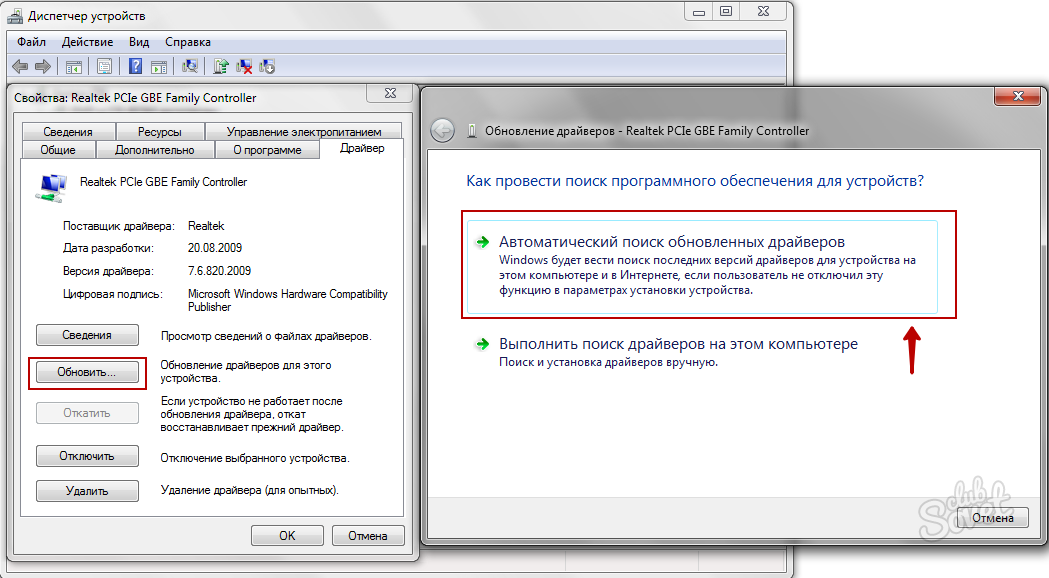
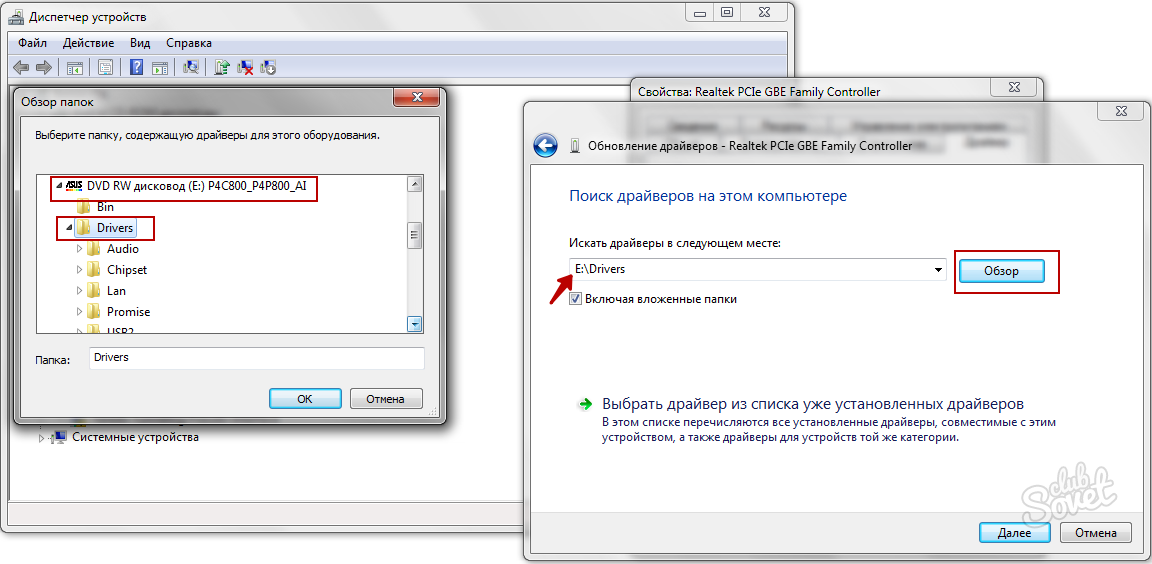
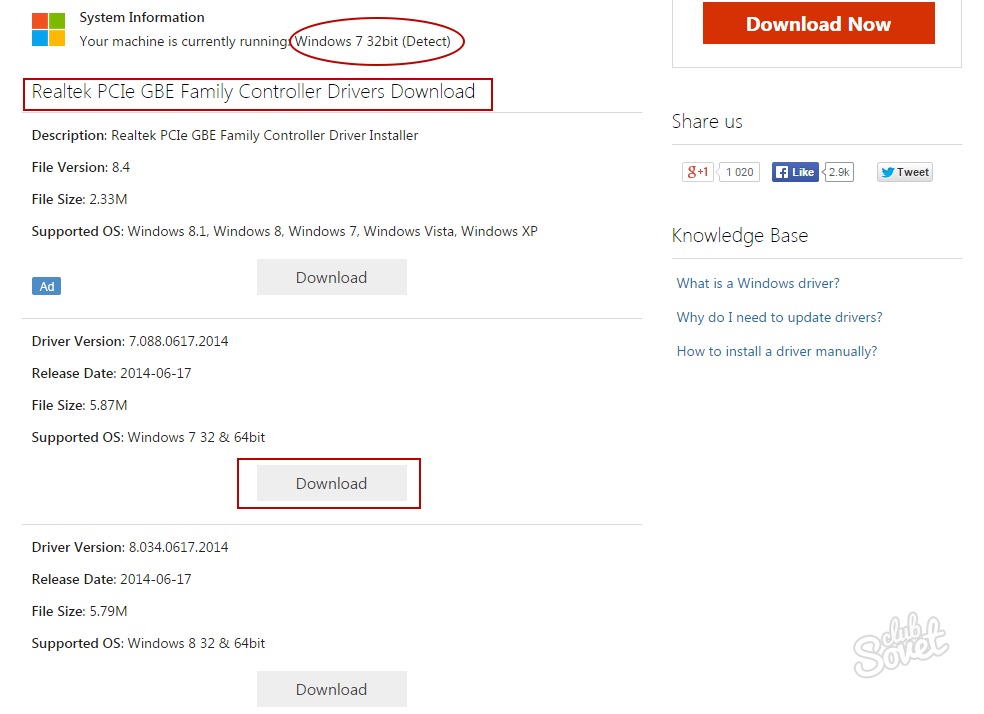

Pastikan masalahnya ada pada kartu jaringan. Jika diagnostik yang dijelaskan pada poin 1 tidak menunjukkan masalah pada adaptor, itu mungkin masalah pada penyedia atau kegagalan teknis pada saluran. Perbarui driver Anda secara teratur dan jaga keamanan drive Anda papan utama– ini akan membantu Anda menyelesaikan masalah dengan cepat pada kartu jaringan Anda. Kartu eksternal dapat diperiksa di komputer lain untuk mengetahui penyebab masalahnya.
